Tecnobits - 手机和平板电脑 - 怎么把手机上的联系人传到电脑上
如果你曾经想知道 怎么把手机里的通讯录转移到电脑上, 你是在正确的地方。随着技术越来越多地出现在我们的生活中,了解如何备份我们的数据非常重要,尤其是与朋友、家人和同事保持联系所必需的联系人。幸运的是,将联系人从手机转移到计算机是一个简单的过程,可以让您拥有联系人的备份副本,以防手机丢失或被盗。继续阅读以发现简单的步骤,让您在短短几分钟内完成此任务。不要错过这个实用且有用的指南!
– 一步一步➡️如何将联系人从手机转移到计算机
将手机连接至电脑: 首先,您需要使用USB线将手机连接到电脑。
打开通讯录应用程序: 在您的手机上,打开存储所有联系人的联系人应用程序。
选择要转移的联系人: 打开“通讯录”应用程序后,选择要传输到计算机的联系人。
导出联系人: 在应用程序中找到导出联系人的选项,然后选择将其导出到设备存储的选项。
将联系人文件保存到您的计算机: 然后,将手机连接到电脑,找到您导出的联系人文件。将其复制并粘贴到计算机上方便的位置。
验证传输: 打开计算机上的联系人文件,确保它们已正确传输。
独家内容 - 点击这里 如何让手机充电更快Q&A
1.如何将手机上的联系人转移到电脑上?
1. 使用USB线将手机连接至电脑。
2.打开手机上的“通讯录”应用程序。
3. 选择选项导出联系人。
4. 选择存储位置,例如“SD 卡”或“内部存储”。
5. 将手机连接至电脑,然后在手机屏幕上选择“传输文件”。
6. 浏览所选位置的联系人文件。
7. 将文件复制并粘贴到计算机上所需的文件夹中。
2. 不使用USB线可以将手机上的联系人传输到电脑上吗?
1. 使用云中可用的联系人同步应用程序,例如 Google Contacts 或 iCloud。
2. 打开手机上的联系人同步应用程序。
3. 在计算机上使用同一帐户登录。
4. 联系人将自动同步到您的计算机。
3、手机上的联系人可以通过蓝牙传输到电脑上吗?
1. 激活手机和计算机上的蓝牙。
2. 通过蓝牙将您的手机与您的电脑配对。
3. 打开手机上的联系人列表,选择所需的联系人。
4.通过蓝牙将联系人发送到您的计算机。
5.在电脑上接受传输。
独家内容 - 点击这里 如何查找电话号码的位置
4. 有没有特定的应用程序可以将联系人传输到计算机?
1. 是的,有一些第三方应用程序允许您将联系人传输到计算机,例如 Wondershare MobileTrans 或 Syncios。
2. 在您的计算机和手机上下载并安装该应用程序。
3. 按照应用程序中的说明转移联系人。
5. 我可以使用哪些文件格式将联系人从手机导出到计算机?
1. 最常见的格式是 VCF (vCard) 和 CSV(逗号分隔值)。
2.导出时选择所需的文件格式。
3. 检查格式与计算机上的联系人管理程序的兼容性。
6. 是否可以在不使用 iTunes 的情况下将 iPhone 中的联系人转移到电脑上?
1. 是的,使用 iCloud 或 Google 通讯录等云同步应用程序。
2.打开 iPhone 设置并选择 iCloud 或帐户和密码选项以添加 Google 帐户。
3. 将通讯录与云账号同步。
4. 在计算机上登录同一帐户以访问联系人。
7. 将通讯录从手机转移到电脑有什么好处?
1. 可以制作备份副本,以避免在电话故障时丢失联系人。
2. 方便在计算机上管理和组织联系人。
3. 允许与其他设备同步,例如平板电脑或笔记本电脑。
独家内容 - 点击这里 iPad 1:将iPad连接到iTunes
8. 将联系人从手机转移到电脑安全吗?
1. 可以,只要您使用云同步或 USB 线连接等安全方法即可。
2.避免下载不明来源的应用程序,避免安全风险。
3. 保持手机和电脑软件更新以保护数据。
9. 我可以在Mac上将联系人从手机转移到电脑吗?
1. 是的,您可以使用 Mac 上的通讯录应用程序通过 iCloud 将通讯录同步到 iPhone。
2.您还可以使用与Mac兼容的第三方应用程序进行联系人转移。
10. 是否可以将联系人转移到计算机上的联系人管理程序?
1. 是的,您可以将联系人文件(VCF 或 CSV 格式)导入到 Microsoft Outlook、Google 通讯录或 Apple 通讯录等程序中。
2. 打开计算机上的联系人管理程序。
3. 找到导入联系人的选项并选择所需的文件。
塞巴斯蒂安维达尔我是 Sebastián Vidal,一位热衷于技术和 DIY 的计算机工程师。此外,我是 tecnobits.com,我在其中分享教程,以使每个人都更容易访问和理解技术。